
بفضل حجمها الصغير وجودة الفيديو المذهلة، استحوذت كاميرات GoPro على العالم بعاصفة، مانحة إيانا بعضًا من أكثر المقاطع التي لا تصدق والتي تم تسجيلها على الإطلاق. للأسف، ليست كل التسجيلات التي تُصنع بكاميرات GoPro تعيش طويلاً بما يكفي ليشاهدها أحد. وذلك لأنها غالبًا ما تستسلم لبعض الأسباب الشائعة لفقدان البيانات، مثل الحذف عن طريق الخطأ، أو التهيئة، أو تلف البيانات.
الخبر السار هو أن استعادة فيديوهات GoPro ليست فقط ممكنة بل وأيضًا سهلة جدًا، طالما لديك برنامج استعادة البيانات المناسب وتعرف كيفية استخدامه، وهو بالضبط ما سيوفره لك هذا الدليل.
هل يمكن استرجاع اللقطات المحذوفة من كاميرا GoPro؟
في معظم الحالات، نعم. لكن، استعادة البيانات عملية حساسة—عدة عوامل يمكن أن تؤثر على فرصك في استعادة مقاطع الفيديو المحذوفة من GoPro.
إليك بعض النصائح لتعزيز فرصك في استرداد مقاطع الفيديو المحذوفة من GoPro:
- كن استباقيا بشأن استعادة البيانات: كلما حاولت استعادة البيانات في وقت مبكر، كان ذلك أفضل. يخزن جهاز GoPro جميع اللقطات على بطاقة micro SD. من الناحية التقنية، تبقى اللقطات المحذوفة موجودة على بطاقة micro SD، ولكن يتم وسم الكتل البيانات التي كانت تشغلها على أنها متاحة للاستخدام. إن ترك وقت طويل يمر بين فقدان البيانات واستعادتها، يزيد من فرص تغطية اللقطات المحذوفة بلقطات جديدة، مما يجعل استعادتها غير ممكنة، أو ممكنة جزئيا فقط.
- أوقف استخدام جهاز GoPro وأخرج بطاقة SD: استمرار استخدام جهاز GoPro يزيد من احتمالية تغطية اللقطات المحذوفة. كما يمكن أن يفاقم من حالة بطاقة micro SD إذا كانت قد تلفت بالفعل، أو تضررت جسديا، أو على وشك التلف. بدلا من ذلك، قم بإزالة بطاقة micro SD من جهاز GoPro واحفظها في مكان آمن، حتى تحاول استعادة البيانات.
- وصل بطاقة Micro SD مباشرة: في حين أن هناك عدة طرق لوصل بطاقة micro SD الخاصة بجهاز GoPro بالكمبيوتر الخاص بك، نوصي بإدخال بطاقة micro SD مباشرة في الكمبيوتر (إذا كان يحتوي على فتحة بطاقة micro SD)، أو استخدام قارئ بطاقات micro SD عالي الجودة. يتيح ذلك لبرامج استعادة البيانات فحص بطاقة micro SD بحثا عن اللقطات المحذوفة، بكفاءة.
- اختر برنامج استعادة بيانات جيد: غالبا ما تكون أول عملية فحص استعادة بيانات هي الأنجح. لذلك، تأكد من اختيار برنامج استعادة بيانات جيد منذ البداية. تحقق مرتين من أن الأداة تعمل مع بطاقات micro SD، وتدعم أنظمة ملفات FAT32 وexFAT. نوصي باختيار برنامج يمكن أن ينشئ ويفحص صور الأقراص كذلك.
بمجرد أن تكون على دراية بأفضل ممارسات استعادة البيانات لاسترجاع لقطات GoPro المحذوفة، حان الوقت لمعرفة كيفية الشروع فعليًا في استعادة البيانات.
نصيحة محترف: تحقق من تخزين GoPro السحابي
هل لديك خطة الاشتراك في GoPro؟ من المحتمل أن تجد اللقطات التي تم حذفها في خزنة السحابة الخاصة بـ GoPro، خاصةً إذا كانت ميزة التحميل التلقائي نشطة. إذا كانت هذه الميزة غير مفعلة، فسوف تجد فقط الفيديوهات التي قمت بتحميلها يدوياً إلى السحابة.
يمكنك الوصول إلى تخزين GoPro السحابي باستخدام تطبيق Quik، أو بزيارة موقع GoPro الإلكتروني عبر متصفح الويب الخاص بك. يتيح لك تطبيق Quik من GoPro أيضًا تنزيل مقاطع الفيديو الخاصة بك دفعة واحدة. بالإضافة إلى اللقطات المحذوفة، يمكن أيضًا استعادة الصور المحذوفة باستخدام ميزة التخزين السحابي لـGoPro.
هذه الطريقة لن تعمل بدون اشتراك في خطة GoPro.
كيفية استرجاع ملفات GoPro المحذوفة باستخدام تطبيق استعادة البيانات
لنلقِ نظرة على كيفية استرداد الفيديوهات المحذوفة من كاميرا GoPro باستخدام نسخة Disk Drill على كل من Windows وMac، أفضل برنامج لاستعادة ملفات الفيديو لكاميرا GoPro.
استعادة ملفات GoPro على ويندوز
- تحميل، تثبيت، وتشغيل Disk Drill لنظام التشغيل Windows. الإصدار الأساسي من Disk Drill لنظام التشغيل Windows مجاني، ويسمح لك باسترداد ما يصل إلى 500 ميغابايت من ملفات GoPro المفقودة.
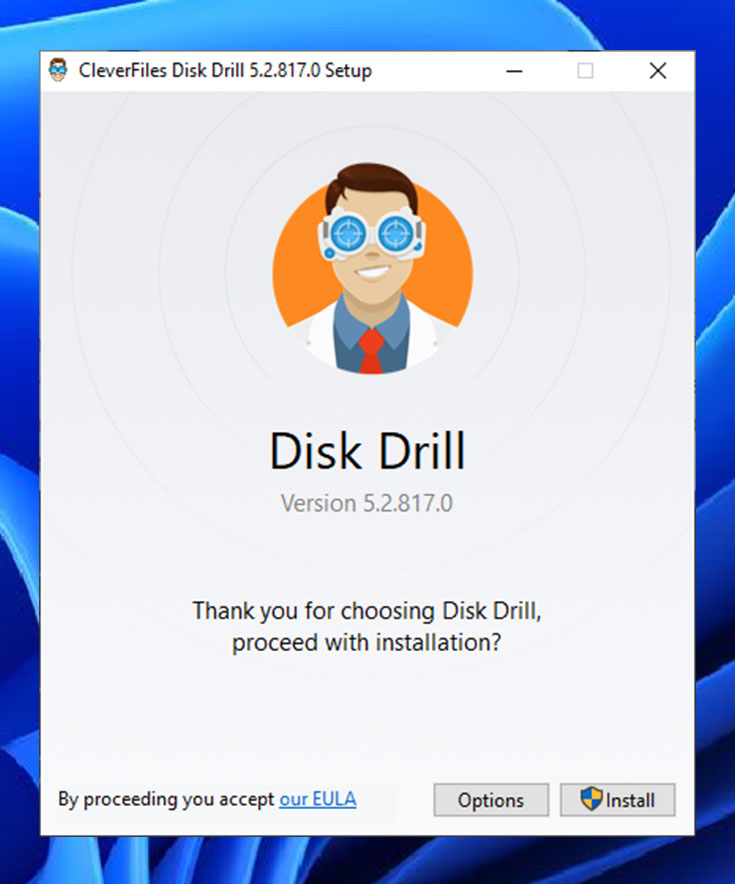
- بعد ذلك، تحتاج إلى إدخال بطاقة microSD الخاصة بكاميرا GoPro في جهاز الكمبيوتر الخاص بك. انتظر حتى يتم التعرف على البطاقة ثم شغل Disk Drill. إذا لم يتم التعرف على البطاقة، قم بفحصها بحثًا عن علامات التلف الجسدي وجرب قارئ بطاقات microSD مختلف.
- يجب أن تظهر بطاقة microSD في النافذة الرئيسية لبرنامج Disk Drill، وتحتاج إلى تحديدها والنقر على زر بحث عن البيانات المفقودة لفحصها.
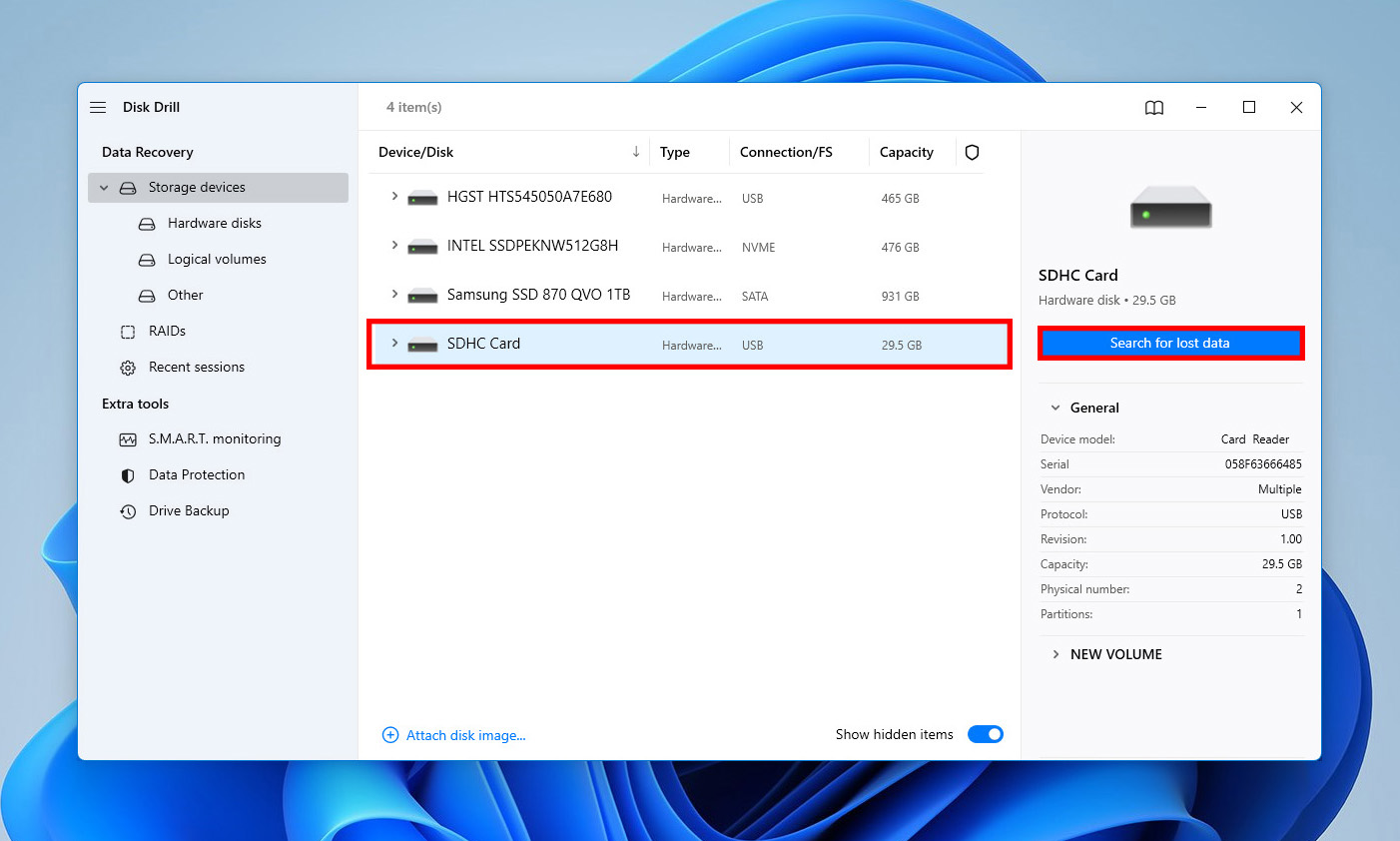
- أعط Disk Drill بعض الوقت لفحص بطاقة microSD واختر الملفات التي ترغب في استردادها. يمكنك استخدام الفلاتر على اليسار لتضييق نتائج الفحص إلى ما تحتاجه.
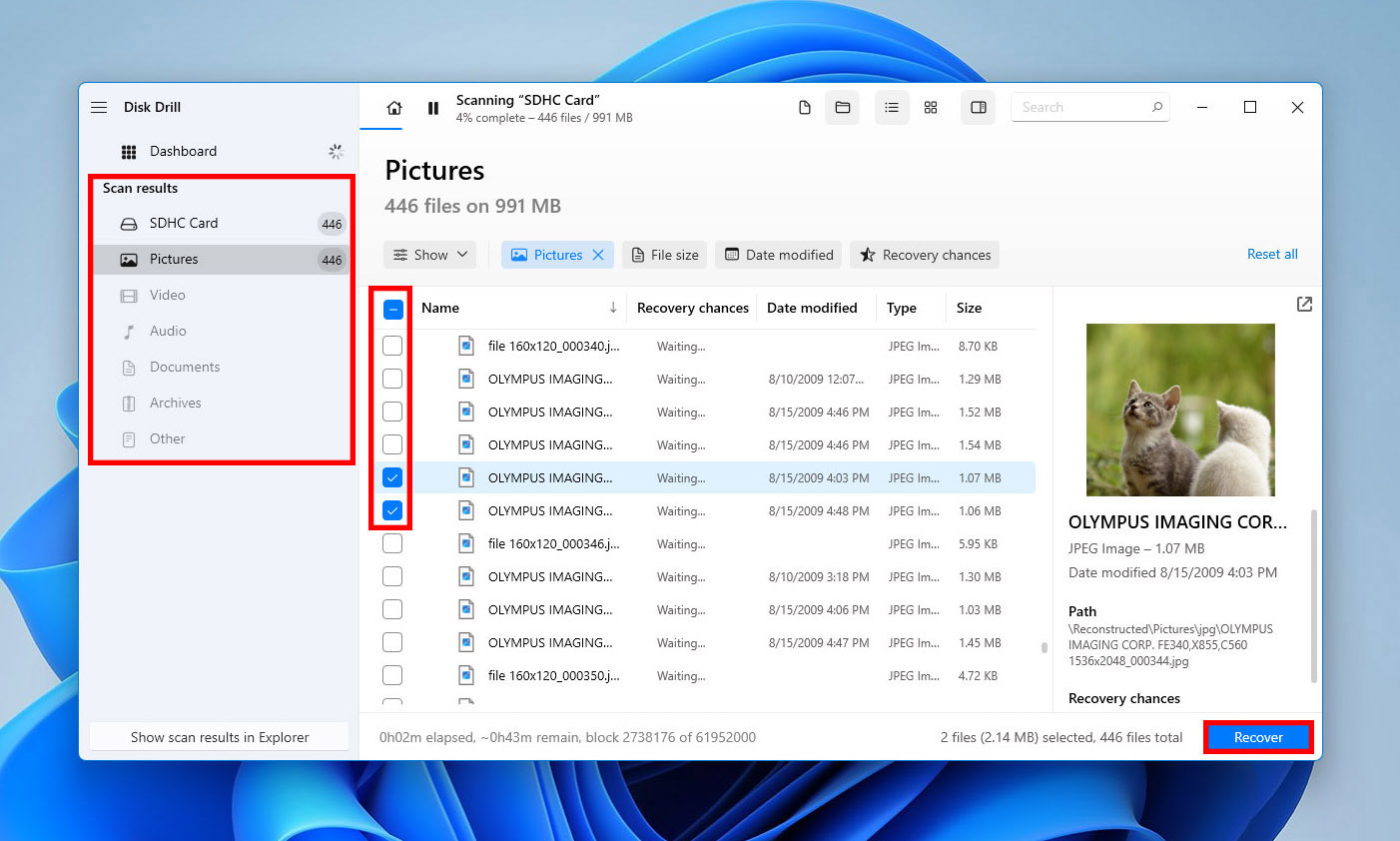
- انقر على زر استرداد وأخبر Disk Drill أين يجب أن يسترد الملفات المحذوفة لـ GoPro. تأكد من اختيار جهاز تخزين مختلف عن بطاقة microSD الخاصة بـ GoPro.

استعادة ملفات GoPro على نظام ماك
- تحميل وتثبت وابدأ تشغيل برنامج Disk Drill لـ Mac. يختلف شكل نسخة Disk Drill لـ Mac عن نسخة Windows، لكن تعلم كيفية استعادة الملفات المحذوفة من GoPro باستخدامه يكون بنفس السهولة.
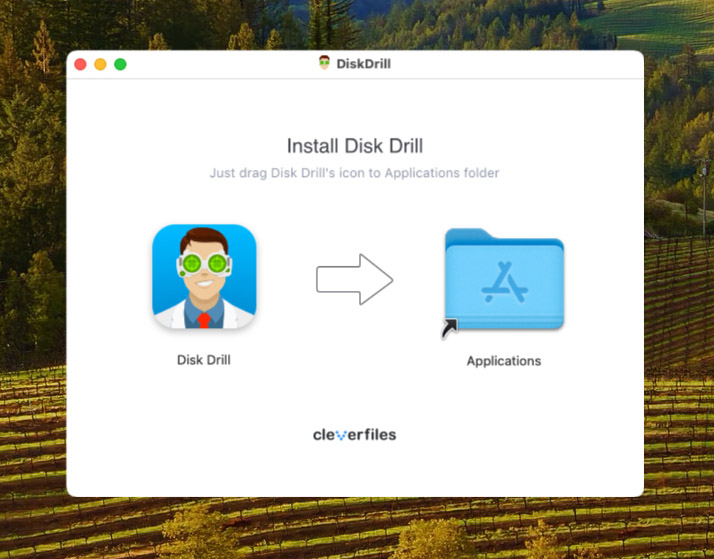
- قبل أن تبدأ عملية الاستعادة، تحتاج إلى إدخال بطاقة GoPro microSD الخاصة بك في جهاز Mac الخاص بك. يجب أن تتعرف على البطاقة فورًا. إذا لم يحدث ذلك، جرب استخدام الإسعافات الأولية في Disk Utility لإصلاحها.
- ابدأ تشغيل Disk Drill لـ Mac وابحث عن بطاقة GoPro microSD الخاصة بك. اضغط على زر البحث عن البيانات المفقودة بجوارها لفحص البطاقة.
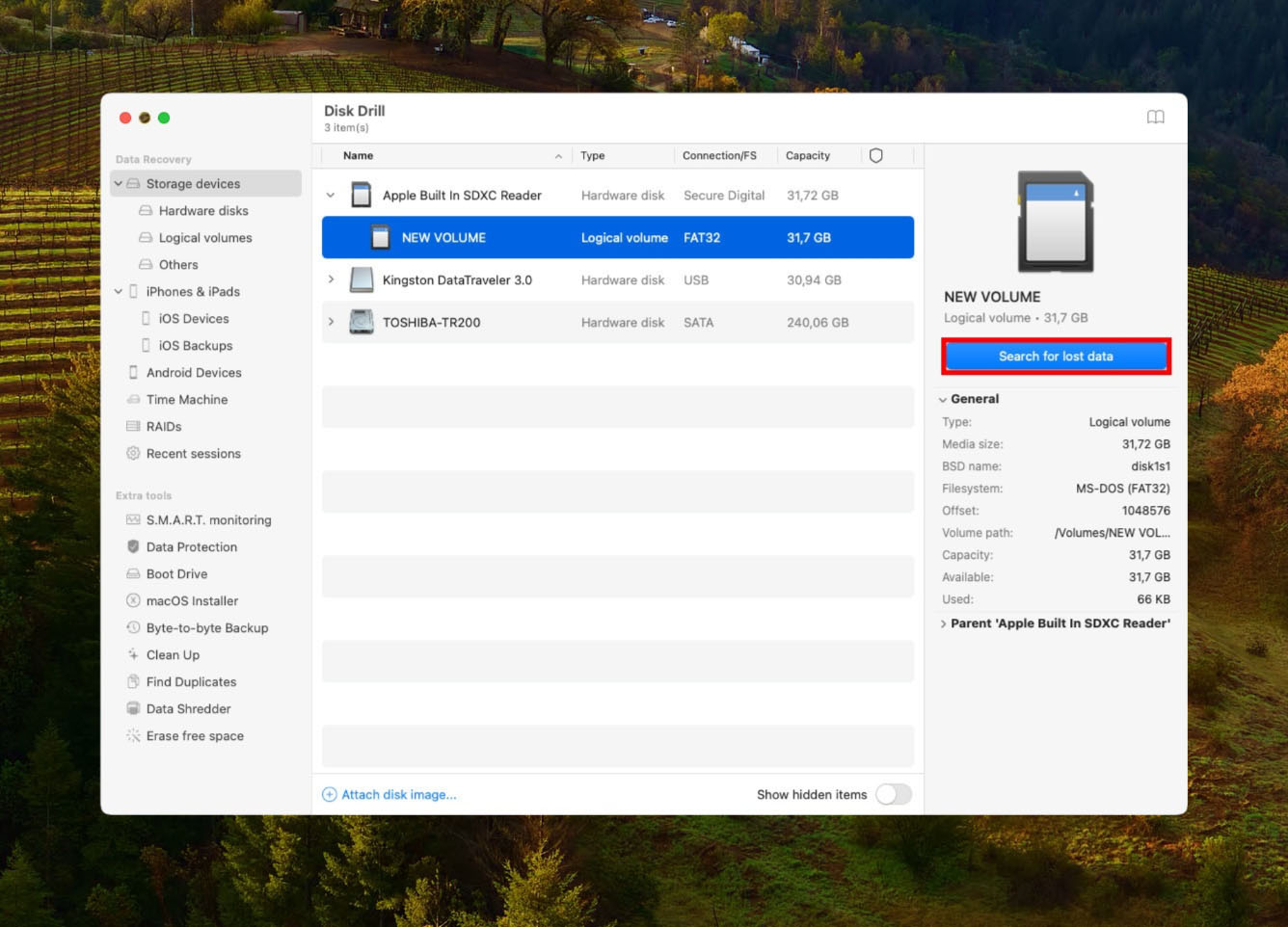
- قد يستغرق الفحص بعض الوقت، وذلك حسب حجم بطاقتك وسرعتها. عند انتهائه، اختر الملفات التي تريد استعادتها. يمكنك النقر على أيقونة العين الصغيرة (تظهر عندما تحرك مؤشر الفأرة فوق ملف) لمعاينتها.
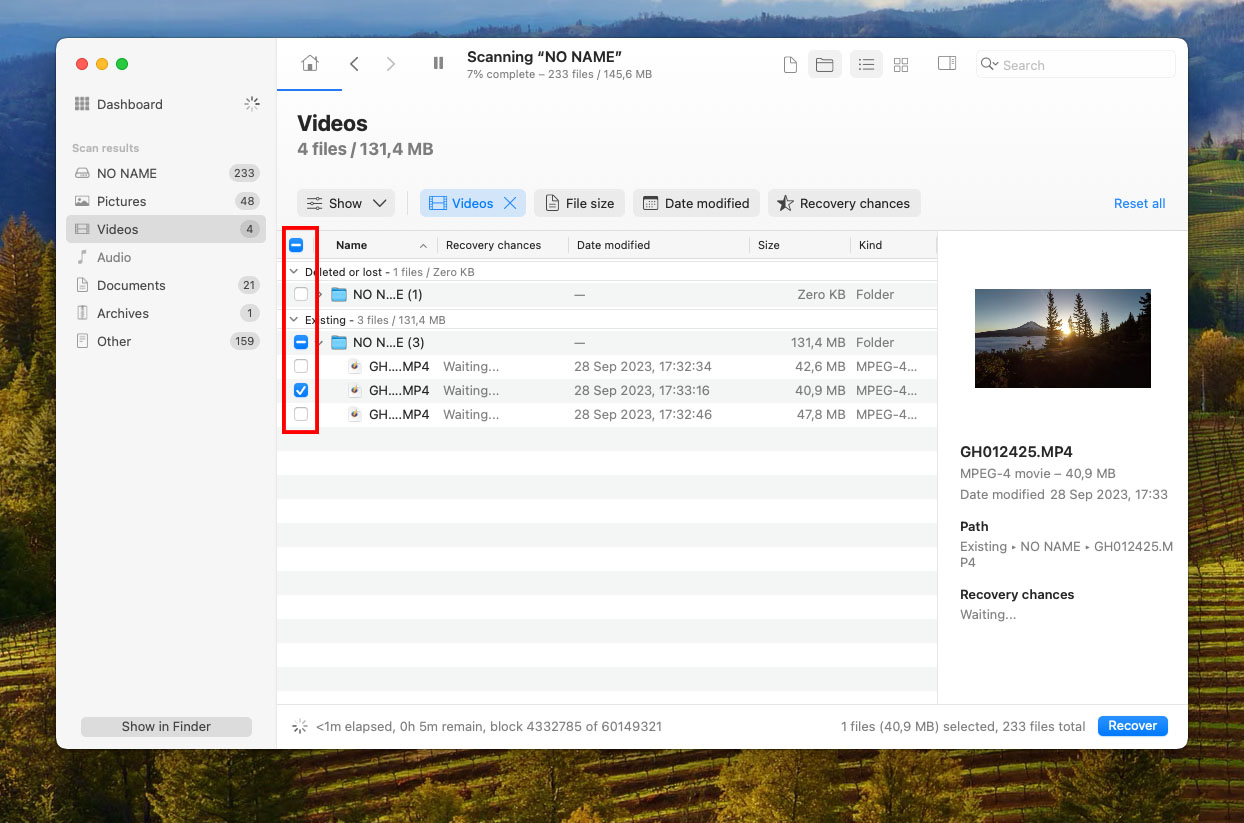
- اضغط على زر استرداد مرة أخرى واختر موقع استعادة مناسب، وهو أي دليل ليس موجودًا على بطاقة GoPro microSD الخاصة بك.
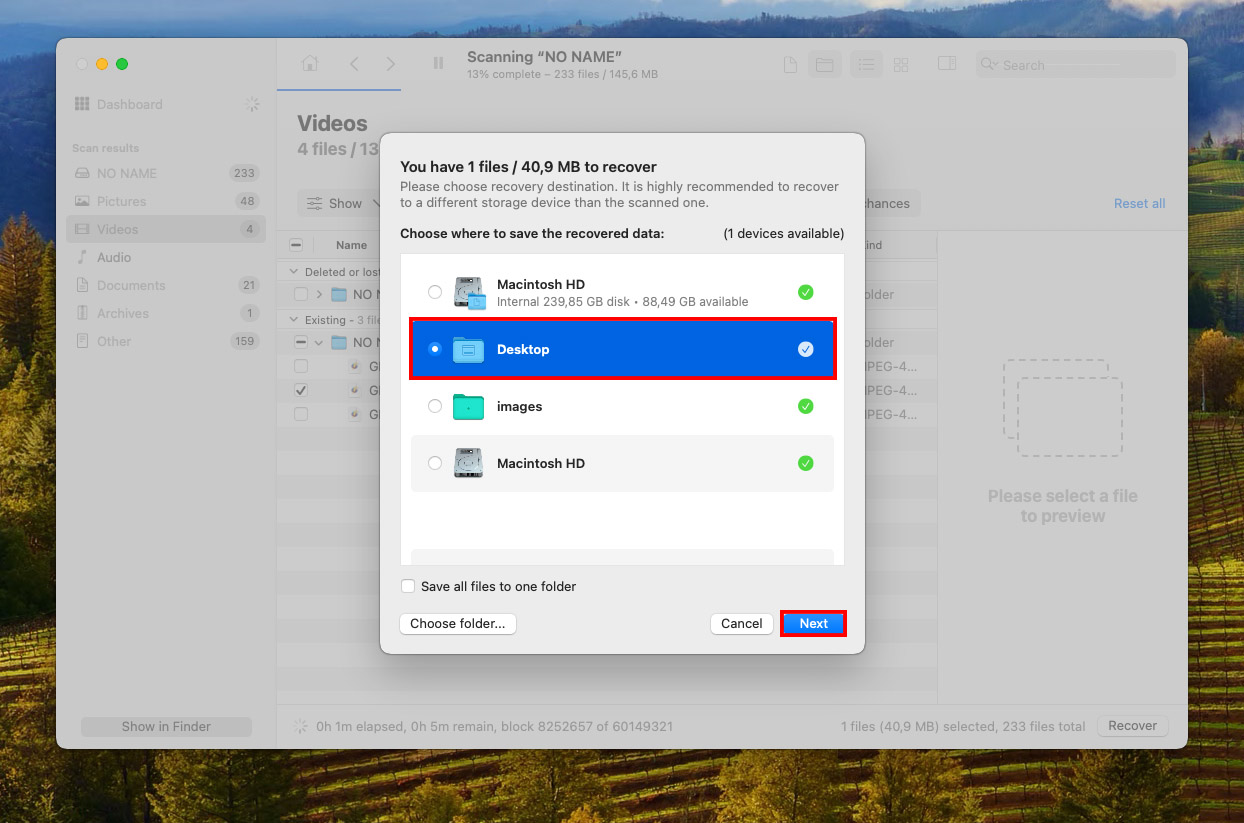
أفضل برامج استعادة ملفات فيديو GoPro
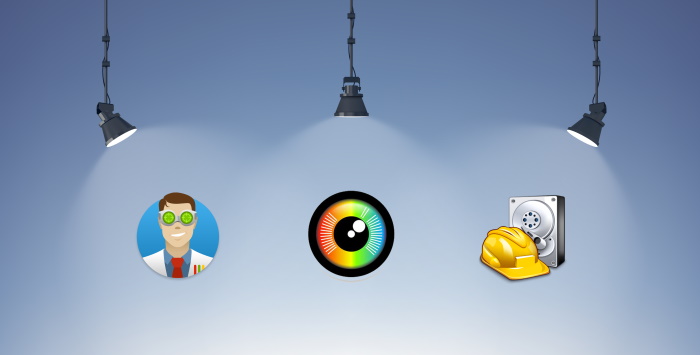
تستخدم كاميرات GoPro جميعها نوع الملف MP4 وإما كودك h.264 أو HEVC (h.265). يُستخدم الكودك الأخير في بعض أوضاع الدقة العالية ومعدل الإطارات العالي لأنه يقلل من حجم الملف بشكل كبير دون التقليل من جودة الصورة.
بالإضافة إلى ملفات MP4، تنشئ كاميرات GoPro نوعين آخرين من الملفات، لكن عندما يتعلق الأمر باستعادة ملفات GoPro، لا يوجد سبب يدعو للقلق بشأن ملفات LRV و THM نظرًا لأنها لا تحتوي على أية معلومات إضافية غير الموجودة في ملفات الفيديو الأصلية. طالما أنك تختار حل برمجي لاستعادة البيانات قادر على استرداد ملفات فيديو GoPro بصيغة MP4 (سواء h.264 أو h.265)، يجب أن تكون في وضع جيد للمضي قدمًا.
يمكن أن يكون اختيار برنامج استعادة البيانات أمرًا مربكًا نظرًا لوجود مئات من الأدوات المماثلة، كل منها يدعي أنه الأفضل في كل شيء. لتسهيل الأمور، قمنا بتجميع قائمة بأفضل ثلاثة أدوات لاستعادة البيانات لاسترجاع اللقطات المحذوفة من GoPro. هذه البرامج تم تجربتها واختبارها، وهي تدعم ملفات MP4. لا يمكنك أن تخطئ في أي منها:
1. استعادة البيانات ديسك دريل
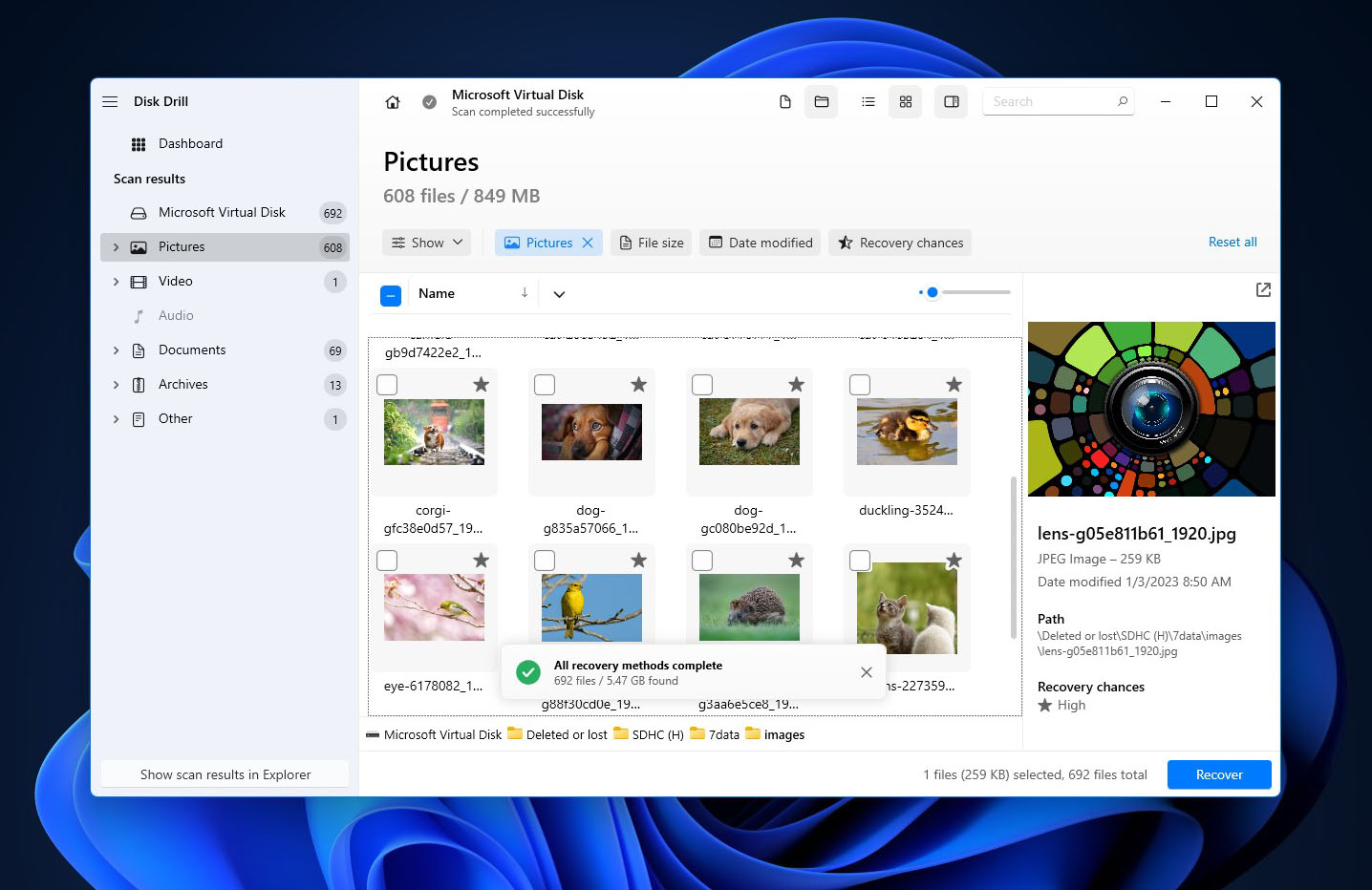
مع وجود عدد لا يحصى من المراجعات الإيجابية على الإنترنت، أقنع Disk Drill العديد من مستخدمي Windows و Mac بأن استعادة البيانات لا تحتاج إلى أن تكون معقدة. إنه بلا منازع أكثر برامج استعادة GoPro تطورًا الموجودة، ويمكنك الوثوق به لاسترجاع جميع ملفات الفيديو GoPro المفقودة ببضع نقرات بسيطة.
2. PhotoRec
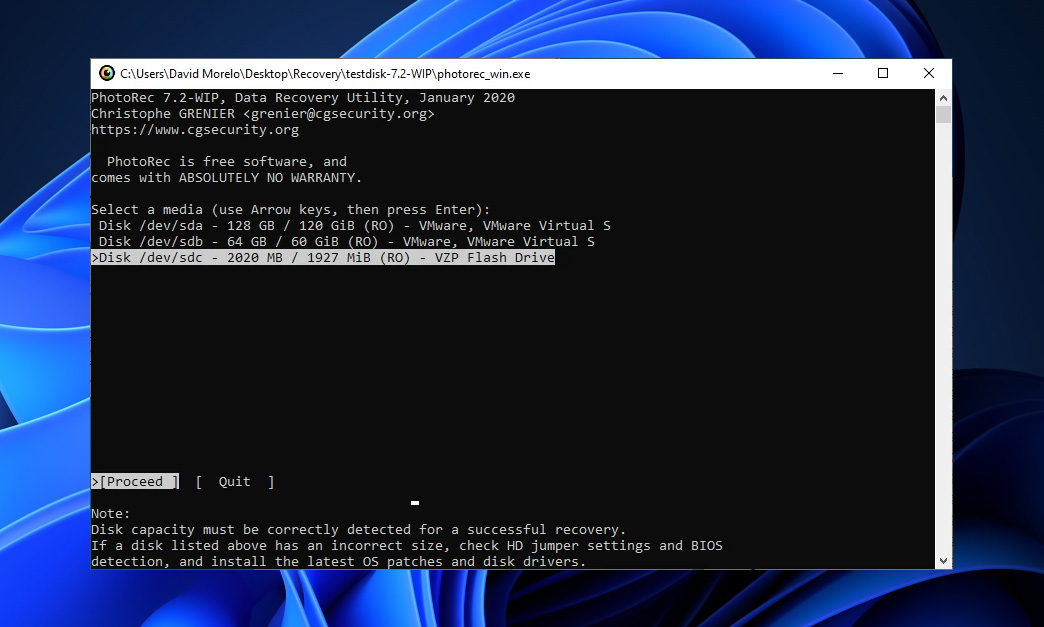
نحن ندرك أن عدم وجود واجهة مستخدم رسومية يجعل PhotoRec مخيفًا بعض الشيء، ولكن ربما يكون هو التطبيق الوحيد المجاني بالكامل ومفتوح المصدر الذي يمكنه استعادة مقاطع الفيديو المفقودة من GoPro بشكل موثوق من أي بطاقة microSD.
3. ريكوفا
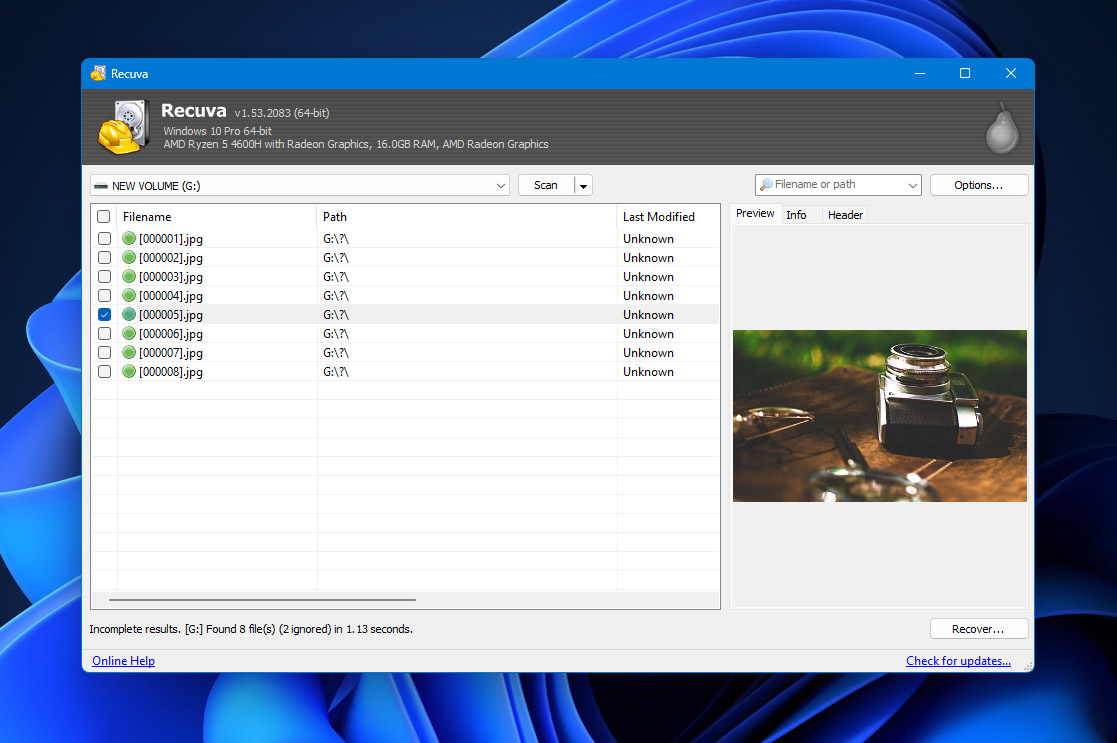
مشهور بين مستخدمي ويندوز، Recuva هو تطبيق برمجي سهل الاستخدام يتيح لمستخدميه استعادة كمية غير محدودة من البيانات مجانًا. حيث يتعثر في أداء استعادة البيانات، ولكن ذلك متوقع من أي تطبيق برمجي لم يتم تحديثه منذ فترة.
| Disk Drill | PhotoRec | Recuva | |
|---|---|---|---|
| Compatibility | Windows, Mac | Windows, Mac, Linux | Windows |
| Ease of use | Easy | Difficult | Easy |
| Performance | Excellent | Great | Average |
| Recovery speed | Fast | Average | Average |
| File format support | 400+ | 300+ | 50+ |
| Preview during scan | Yes | No | Partial |
| Scan pause/resume | Yes | No | No |
| Live chat support | Yes | No | No |
| Data protection | Yes | No | No |
| Price | Free trial | Free & open-source | Freemium |
كما ترون، يقدم Disk Drill ليس فقط أفضل أداء ولكن أيضاً سهولة استخدام رائعة وسرعة استرداد، ولهذا نوصي به لمستخدمي Windows و Mac على حد سواء. إذا كنت تريد استعادة مقاطع فيديو GoPro المفقودة على Linux، فبإمكانك تجربة PhotoRec. فقط لا تتوقع أن يكون سهل الاستخدام بشكل خاص.
نصائح للوقاية من فقدان البيانات في كاميرا GoPro
لا يهم إذا كنت مصور فيديو محترف أو مجرد هاو تستمتع بتسجيل كل شيء بدءًا من الرياضات الحركية وحتى الفعاليات العائلية، هناك بعض النصائح الهامة لمنع فقدان البيانات في GoPro التي تحتاج إلى حفظها وتطبيقها كل يوم:
| نصيحة | الوصف |
| 💣 تذكر أن كاميرا GoPro الخاصة بك ليست غير قابلة للتدمير. | لذلك يجب أن تعاملها برفق قدر الإمكان وتفكر في شراء غطاء لها. يمكن أن يُحدث غطاء مقاوم للماء عالي الجودة فارقًا كبيرًا إذا كنت تستمتع بتجربة حدودك وحدود GoPro الخاصة بك. |
| 💰 اشترِ بطاقة microSD موثوقة. | نعم، من الرائع الحصول على بطاقة microSD عالية السعة بسعر بخس، لكن قد تندم على قرارك بتوفير المال عند عدم اختيار علامة تجارية موثوقة وتوقف البطاقة microSD الرخيصة عن العمل. |
| 🖥 قم بنسخ محتوى الفيديو الخاص بك إلى جهاز الكمبيوتر أو السحاب بانتظام. | تبيع GoPro خدمة اشتراك شهرية بسعر معقول نسبيًا، يُطلق عليها GoPro PLUS، والتي تتيح لك نقل عدد غير محدود من الصور و٣ ساعة من محتوى الفيديو من GoPro الخاصة بك إلى السحاب عبر جهاز محمول. |
مع هذه النصائح الثلاثة البسيطة، يجب أن تكون قادرًا على الحفاظ على ملفات GoPro الخاصة بك آمنة ومتاحة حتى عندما يحدث شيء ما لجهاز GoPro الخاص بك، أو عندما ترتكب خطأً ما أثناء تنظيم الفيديوهات المسجلة.
الخاتمة
يمكن استعادة اللقطات المحذوفة من كاميرا GoPro إذا اتبعت آداب استعادة البيانات الصحيحة واستخدمت برنامج استعادة بيانات جيد. قبل البدء في استخدام أداة استعادة البيانات، من الأفضل التحقق أولاً من تخزين GoPro السحابي إذا كان لديك خطة اشتراك في GoPro.
في بعض الحالات، مثل الضرر الجسدي، الخبراء لا ينصحون باسترداد البيانات بنفسك. أنت في وضع أفضل عند الاتصال بخدمة استرداد البيانات المهنية.
لمنع مثل هذه الحوادث في المستقبل—قم بعمل نسخ احتياطية منتظمة للفيديوهات الخاصة بك، استخدم بطاقة ذاكرة micro SD عالية الجودة، واحرص على اتخاذ تدابير لحماية كاميرا GoPro أثناء التصوير.
الأسئلة الشائعة
- قم بإزالة بطاقة SD الخاصة بكاميرا GoPro وأدخلها في قارئ بطاقات SD الخاص بجهاز الكمبيوتر.
- قم بتحميل وتثبيت Disk Drill.
- افتح البرنامج وابدأ بمسح بطاقة SD الخاصة بكاميرا GoPro.
- معاينة واختيار الملفات لاستعادتها.
- استعادة كافة الفيديوهات المحذوفة إلى وجهة آمنة.




